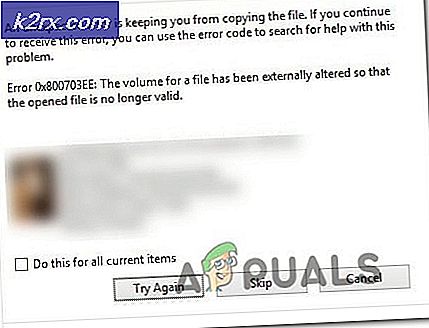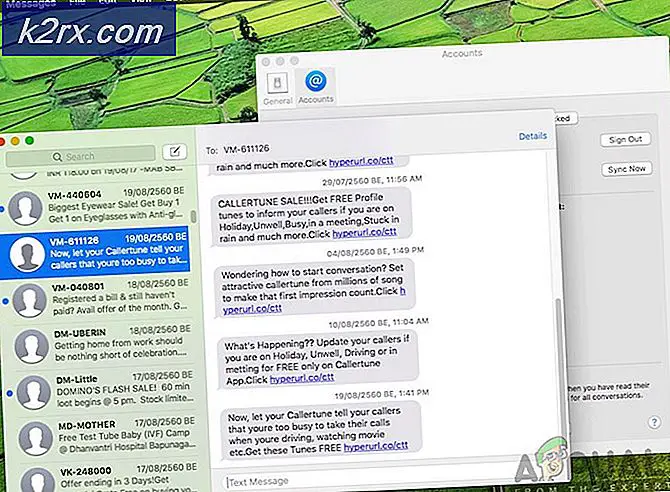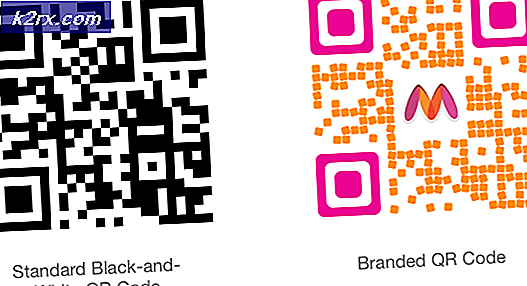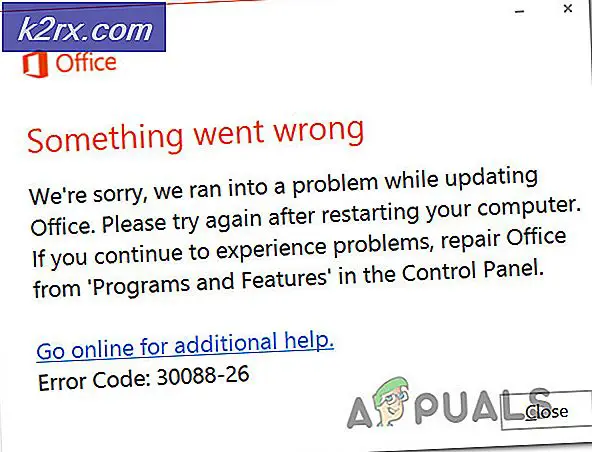So löschen Sie Profile auf der Xbox 360
Die Verwendung einer Xbox 360 ohne ein Xbox Profil ist nahezu unmöglich und wird überhaupt nicht empfohlen. Auf einer Xbox 360 sind alle Sicherungsdateien eines Benutzers für seine Spiele, ihre Erfolge und ihre Freunde sowie eine Vielzahl anderer Dinge mit ihrem Xbox-Profil verknüpft. Wenn Sie möchten, dass Ihr Fortschritt in Spielen gespeichert wird und Sie Freunde auf Xbox Live finden können, müssen Sie Ihr Xbox-Profil in Ihrer Xbox 360 konfiguriert haben. Das Einrichten eines neuen Xbox-Profils ist ziemlich einfach und kann direkt von Ihrem Konsole. In vielen Fällen müssen Xbox 360-Benutzer jedoch ihre Xbox-Profile von ihren Konsolen entfernen.
Möglicherweise müssen Sie Ihr Xbox-Profil von Ihrer Xbox 360 löschen, weil Sie die Konsole loswerden oder auf die nächste Generation der Xbox - die Xbox One - upgraden, oder Sie können sogar Ihr Xbox-Profil löschen, um etwas zu reparieren Ein Problem mit der Konsole beim Löschen und erneuten Hinzufügen des Xbox-Profils ist eine häufige Lösung für eine Vielzahl verschiedener Xbox-Probleme. Glücklicherweise ist das Löschen eines Xbox-Profils von einer Xbox 360 ganz einfach, wohl einfacher als das Hinzufügen eines neuen Xbox-Profils zu einer Xbox 360. Wenn Sie ein Xbox-Profil von einer Xbox 360-Konsole entfernen möchten, müssen Sie Folgendes tun machen:
PRO TIPP: Wenn das Problem bei Ihrem Computer oder Laptop / Notebook auftritt, sollten Sie versuchen, die Reimage Plus Software zu verwenden, die die Repositories durchsuchen und beschädigte und fehlende Dateien ersetzen kann. Dies funktioniert in den meisten Fällen, in denen das Problem aufgrund einer Systembeschädigung auftritt. Sie können Reimage Plus herunterladen, indem Sie hier klicken- Navigieren Sie im Hauptmenü der Xbox 360 zum Tab Einstellungen .
- Wählen Sie System, indem Sie es markieren und A auf Ihrem Controller drücken, um zu den Systemeinstellungen Ihrer Konsole zu navigieren.
- Wählen Sie Speicher, indem Sie es markieren und A drücken.
- Wenn Sie externe Speichermedien wie externe Festplatten mit Ihrer Xbox 360 verwenden, wählen Sie Alle Geräte aus . Wenn Sie jedoch keine externen Speichermedien mit Ihrer Konsole verwenden, wählen Sie einfach Festplatte aus .
- Markieren Sie Profile und drücken Sie A, um es auszuwählen.
- Sie sehen eine Liste aller auf Ihrer Konsole programmierten Xbox-Profile. Durchsuche diese Liste und finde das Xbox-Profil, das du von der Xbox 360 entfernen möchtest, und markiere es dann.
- Wählen Sie Löschen .
- Wählen Sie im nächsten Schritt Profil löschen nur, wenn die Konsole nur das ausgewählte Profil löschen und alle damit verbundenen gespeicherten Spiele, Dateien und Erfolge unbeschädigt lassen soll, oder Profil und Elemente löschen, wenn die Konsole nicht nur gelöscht werden soll das ausgewählte Profil, sondern auch alle Dateien, Erfolge, gespeicherte Spiele und andere damit verbundene Elemente loswerden. Entscheiden Sie, welche Option Sie verwenden möchten, ist ziemlich einfach - wenn Sie denken, dass Sie dieses Profil irgendwann zu dieser speziellen Xbox 360-Konsole zu einem späteren Zeitpunkt erneut hinzufügen müssen, wählen Sie einfach die Option Nur Profil löschen und alles, was damit verbunden ist, unversehrt lassen. Wenn Sie jedoch sicher sind, dass Sie dieses spezielle Xbox-Profil in Zukunft nicht mehr zu dieser Xbox 360 hinzufügen müssen, wählen Sie einfach die Option Profil und Elemente löschen aus, um die Konsole dieses Xbox-Profils gründlich zu bereinigen.
- Sobald Sie die Auswahl getroffen haben, wird die Xbox 360 das ausgewählte Xbox-Profil löschen.
PRO TIPP: Wenn das Problem bei Ihrem Computer oder Laptop / Notebook auftritt, sollten Sie versuchen, die Reimage Plus Software zu verwenden, die die Repositories durchsuchen und beschädigte und fehlende Dateien ersetzen kann. Dies funktioniert in den meisten Fällen, in denen das Problem aufgrund einer Systembeschädigung auftritt. Sie können Reimage Plus herunterladen, indem Sie hier klicken